Du är just nu i färd med att skapa en realistisk tunnelbanescen i Cinema 4D och vill integrera ett autentiskt räcke? En effektiv implementation av detta räcke kan utgöra skillnaden mellan en enkel 3D-representation och en övertygande, levande objekt. Denna guide tar dig steg för steg genom processen att skapa ett räcke för en trappa med hjälp av Sweep-verktyget i Cinema 4D, samtidigt som du drar nytta av de nya möjligheterna från version R21.
Viktiga insikter
- Med Sweep-verktyget och de nya funktionerna i Cinema 4D R21 kan du skapa imponerande och realistiska modeller.
- Ytorna av en Sweep är avgörande för den visuella effekten av ditt räcke.
- Det är bra att börja med en ny fil för att enklare hantera komplexa modeller.
Steg-för-steg-guide
Nedan beskriver jag stegen som behövs för att skapa räcket. Jag kommer att lägga till skärmdumpar för att illustrera tillvägagångssättet.
Steg 1: Grundformen av räcket
Börja med att skapa en ny fil i Cinema 4D. Du kan skapa räcket i en separat fil för att behålla översikten. Skapa först en cylinder som representerar grundformen av ditt räcke. Observera dock att en enkel cylinder ofta endast ger runda ytor, vilket inte alltid är idealiskt.

Steg 2: Skapa ett nytt rektangel
För att få mer kontroll över ytorna, designa ett rektangel som bas för ditt räcke. Ställ in bredden av rektangeln till 20 cm. Denna dimension ger en realistisk storlek för räcket mellan tunnelbaneposten och räcket. Den exakta bredden är inte avgörande, men ett mått runt 20 cm är i detta fall optimalt.

Steg 3: Redigera rektangeln
Konvertera rektangeln till punktläge genom att trycka på "C"-tangenten. Använd live-selektion för att ta bort de nedre två punkterna av rektangeln. Den kvarvarande punkten kommer att fungera som grund för räcket.
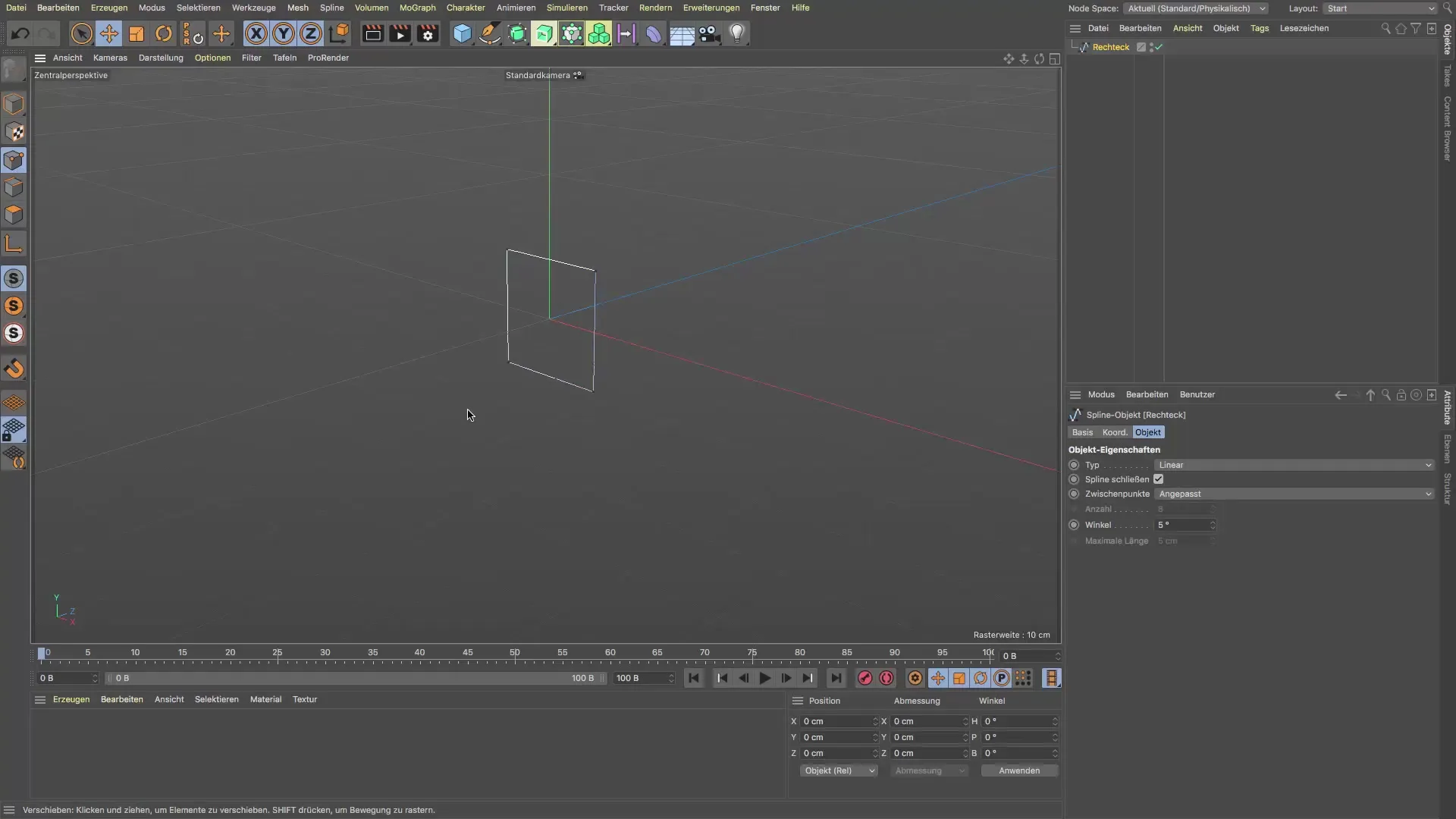
Steg 4: Skapa en cirkel
För att definiera räcket ytterligare, skapa en cirkel med en diameter på 2 cm (1 cm radie). Denna cirkel kommer att användas som profil som kombineras med rektangeln.
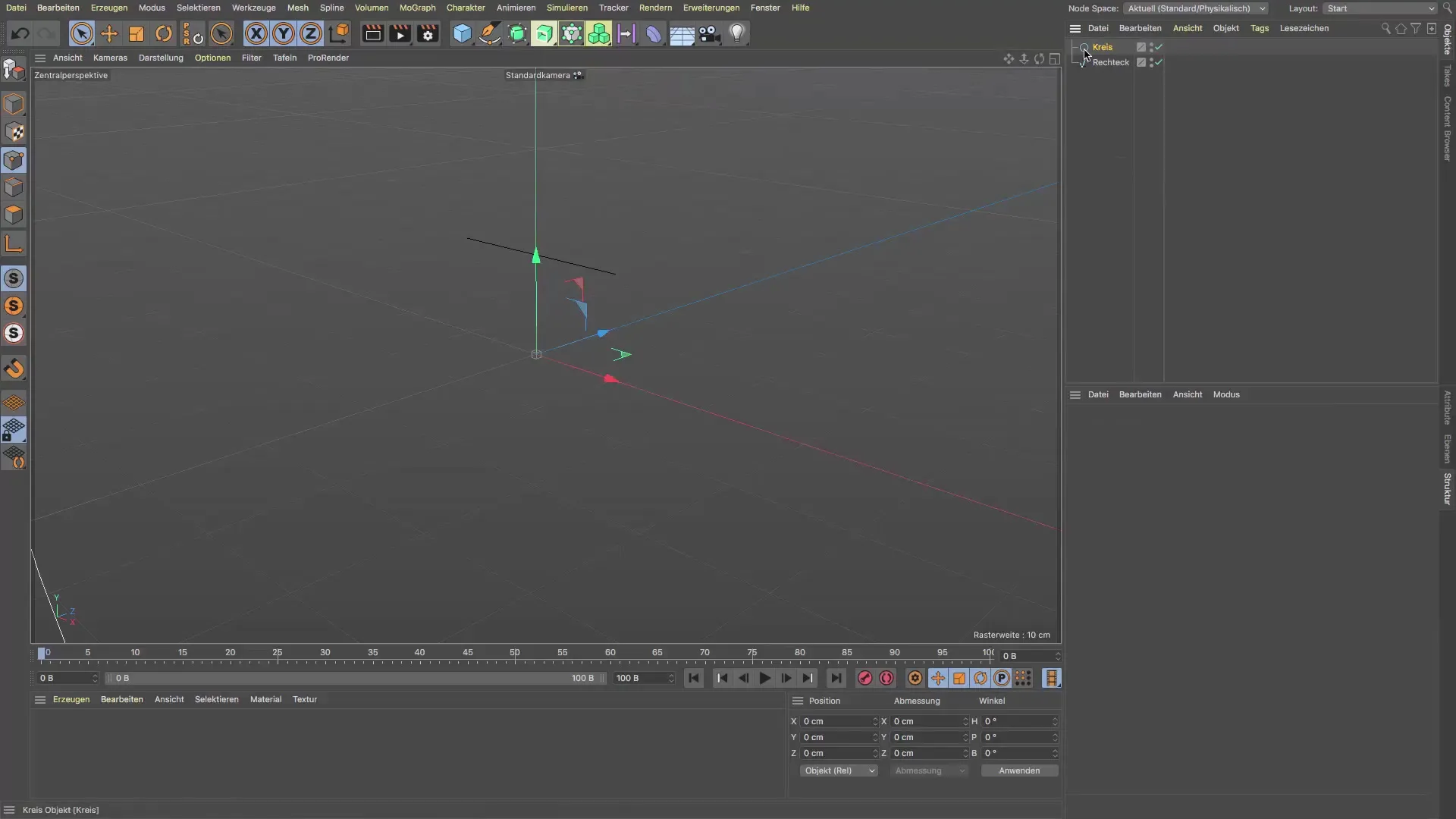
Steg 5: Skapa en Sweep
Kombinera rektangeln och cirkeln i ett "Sweep"-objekt. Detta gör att du kan skapa en genomgående form som representerar räcket. Kontrollera inställningarna för ytorna och se till att de är synliga genom att sätta kryss i de relevanta rutorna i attributhanteraren. Se till att den spline du använder inte är stängd.
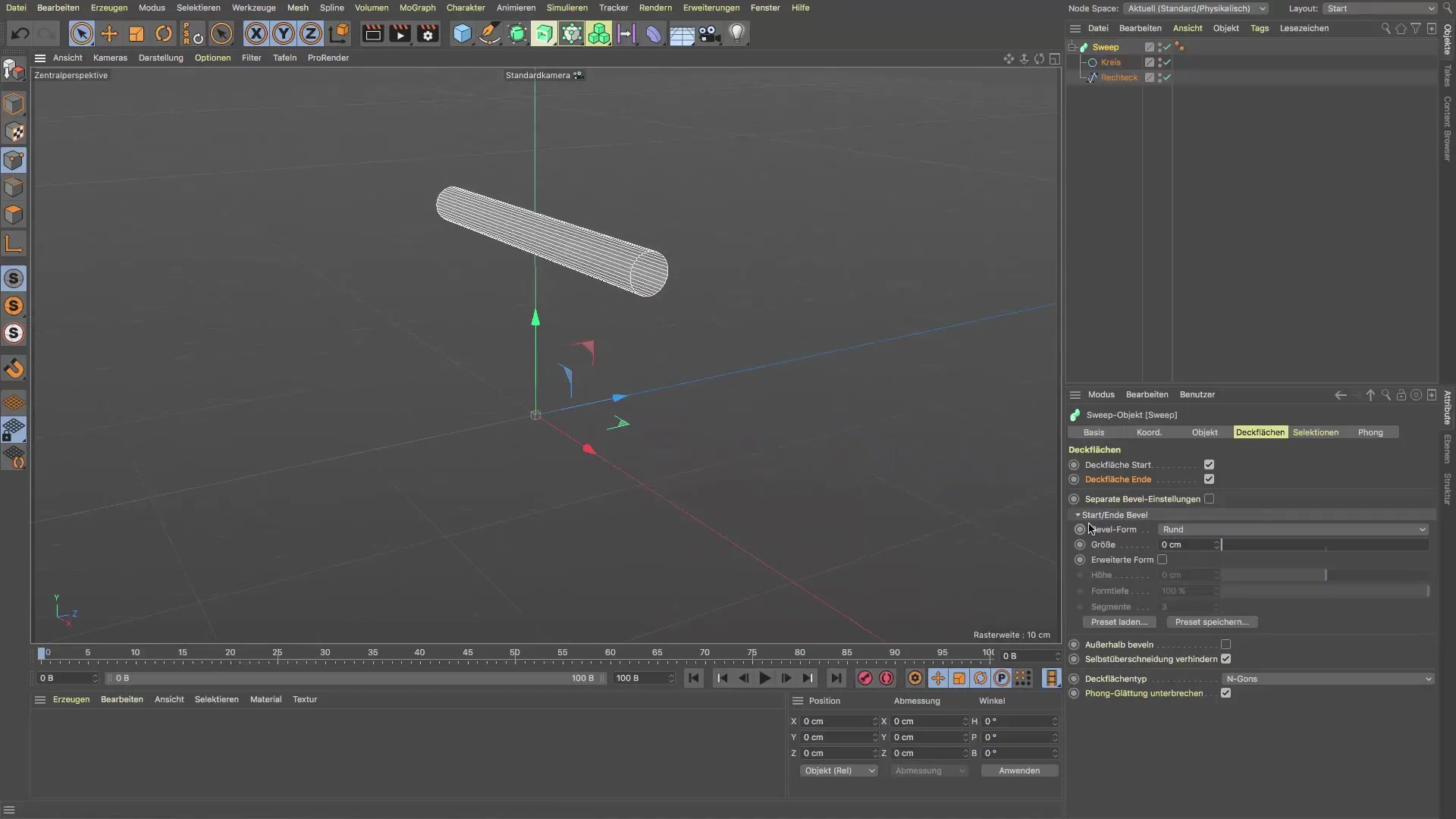
Steg 6: Justering av räcket
Nu kan du leka med inställningarna för "Sweeps". Via attributhanteraren kan du justera formdjupet och andra parametrar för att finslipa utseendet på räcket. Experimentera med alternativen för att säkerställa att ditt räcke ser realistiskt ut och passar designen.

Steg 7: Överföring till tunnelbanescenen
Om du är nöjd med designen, kopiera räcket till ditt tunnelbaneprojekt. Du kan göra detta genom att öppna "IP"-fönstret och klistra in räcket där. Se till att det sätts in i skala i din scen så att det ser realistiskt ut.

Steg 8: Slutjusteringar
Betra dig räcket i kontext av hela tunnelbanescenen och gör nödvändiga justeringar. Se till att det är placerat på rätt ställe och motsvarar ljusförhållandena i scenen. Rätt belysning är avgörande för att optimera det slutgiltiga utseendet.
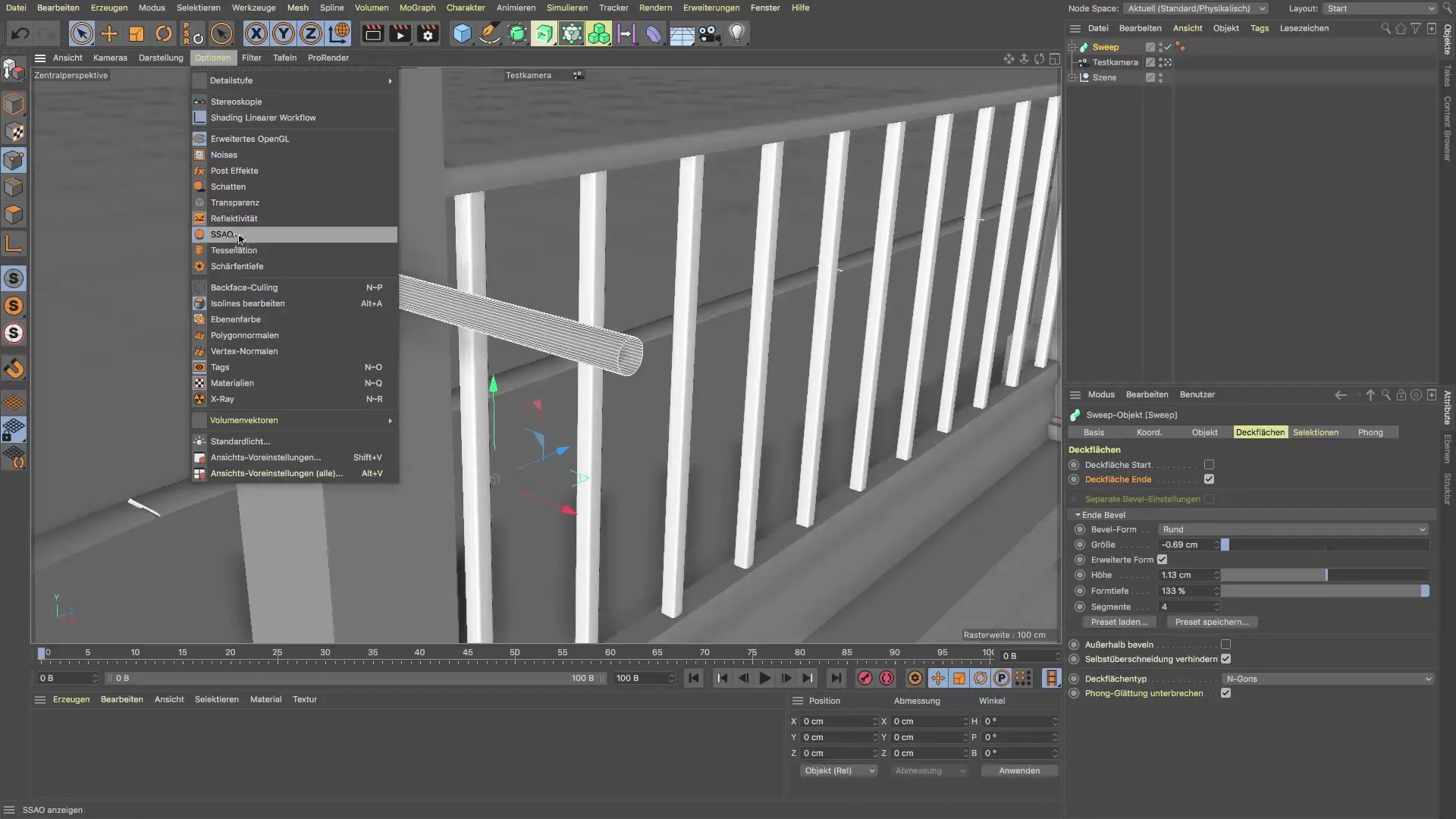
Steg 9: Klar för räcket
Nu när räcket har skapats framgångsrikt bör du ägna dig åt räcket självt. Du kan lägga till fler detaljer och materialeffekter för att göra ditt projekt ännu mer realistiskt.
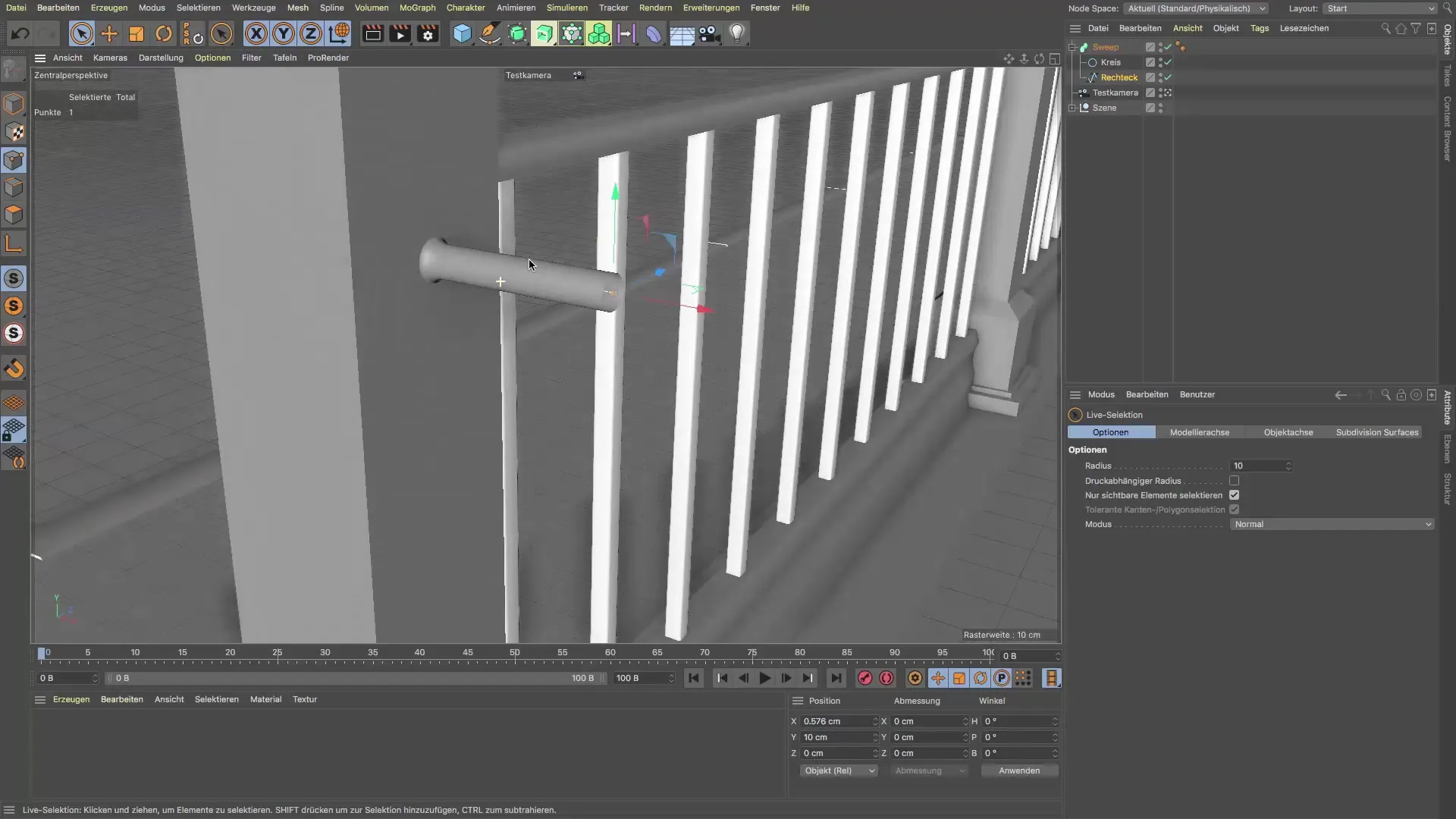
Sammanfattning - Guide för att skapa en räckeshållare i Cinema 4D
I denna guide har du lärt dig stegen för att skapa en hållare för räcket i Cinema 4D. Du har lärt dig hur man använder ett rektangel och en cirkel för att med Sweep-verktyget skapa effektiva och realistiska modeller. Dessa grundläggande kunskaper är avgörande för att ytterligare lägga till detaljer och autenticitet i designen av din tunnelbanescen.
Vanliga frågor
Hur kan jag göra ytorna av Sweeps synliga?Du måste se till att kryssen för ytorna är markerade i attributhanteraren och att din spline inte är stängd.
Vilken dimension bör räcket ha?En bredd på 20 cm är ett bra val eftersom den motsvarar den realistiska storlek som behövs mellan stolpe och räcke.
Kan jag vidare anpassa designen av räcket?Ja, Sweep-verktyget erbjuder många anpassningsalternativ för att variera och förbättra form, djup och detaljer av räcket.


